WPS演示文稿中插入数据图表的方法教程
2023-05-31 10:32:34作者:极光下载站
wps是很多小伙伴都在使用的一款软件,该软件同时包含电脑版和手机版,可以方便我们随时随地进行想要的编辑操作,非常地方便实用。如果我们需要在电脑版WPS演示文稿中插入数据图表,小伙伴们知道具体该如何进行操作吗,其实操作方法是非常简单的。我们只需要在“插入”选项卡中点击“图表”按钮后在打开的窗口中选择需要的图表进行添加,然后在自动出现的“图表工具”下点击“编辑数据”按钮修改数据就可以了,步骤其实非常简单的。接下来,小编就来和小伙伴们分享具体的操作步骤了,有需要或者是有兴趣了解的小伙伴们快来和小编一起往下看看吧!
操作步骤
第一步:双击打开WPS演示文稿,在“插入”选项卡中点击“图表”;
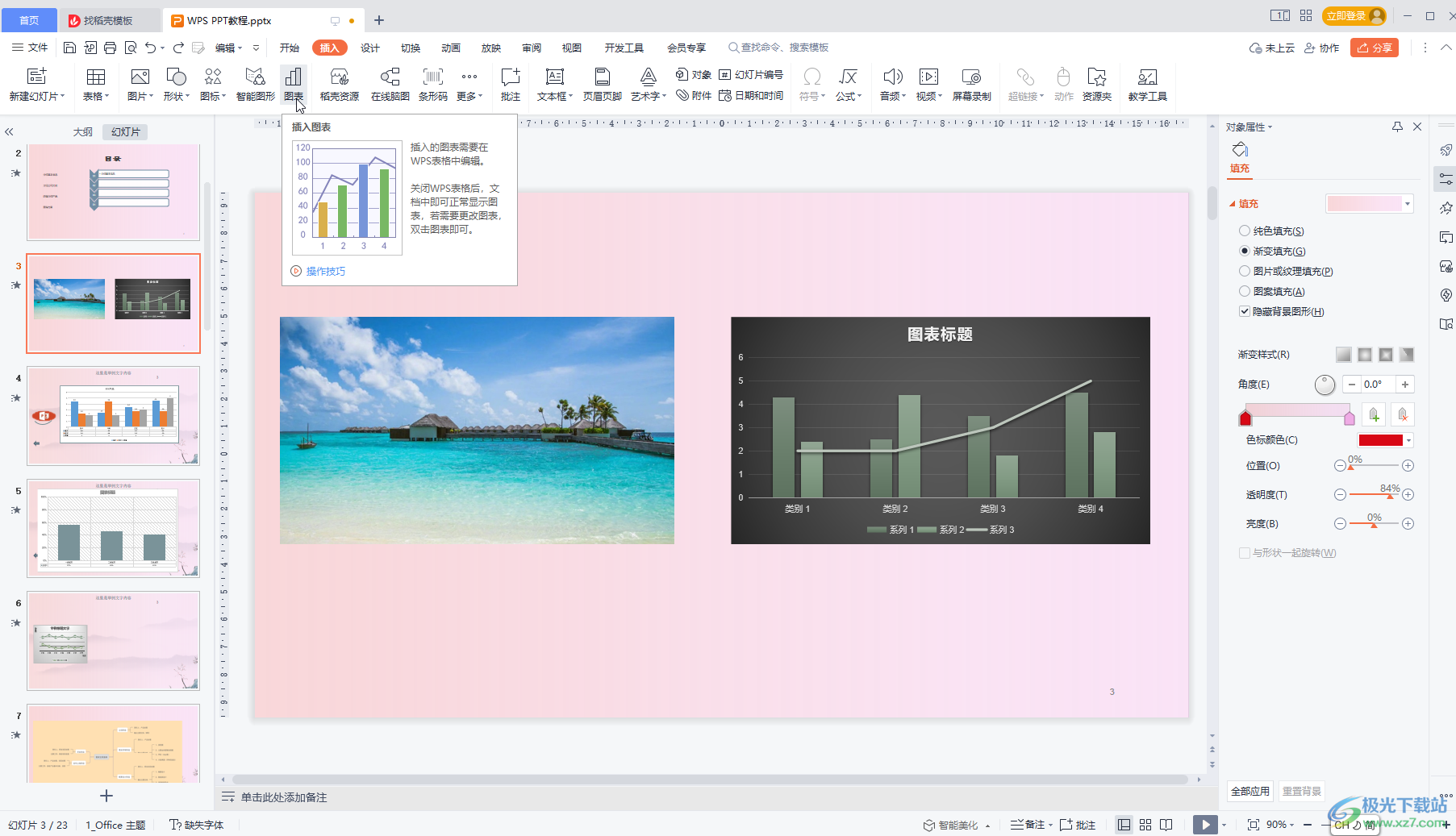
第二步:在打开的窗口中切换到不同的图表分类欧在界面右侧点击选择需要的图表效果就就可以进行添加了;

第三步:插入图表后右键点击一下,选择“编辑数据”,或者在“图表工具”下点击“编辑数据”;
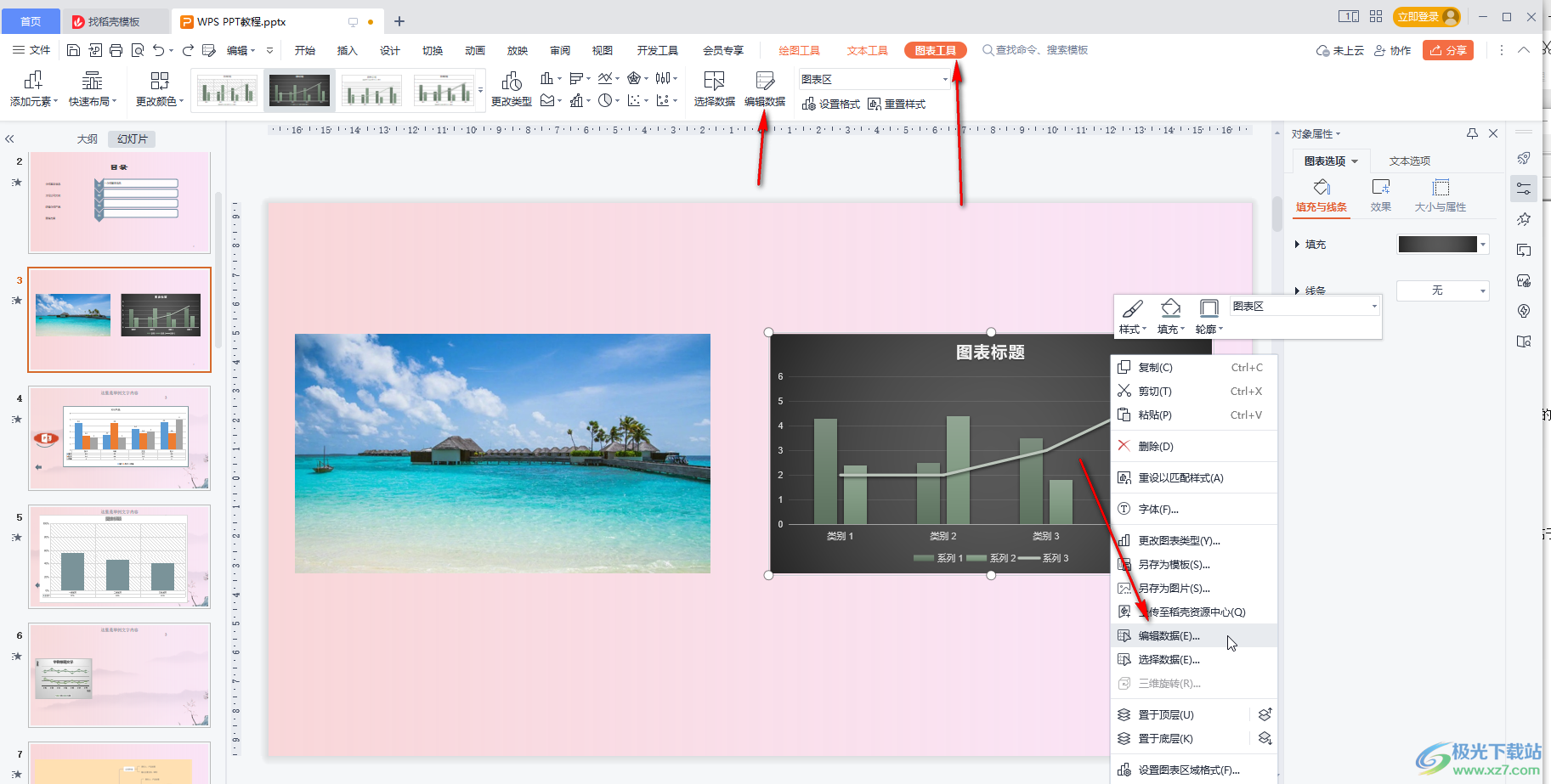
第四步:然后在打开的表格中编辑修改数据可以在图表中看到实时效果,然后关闭表格窗口就可以了;
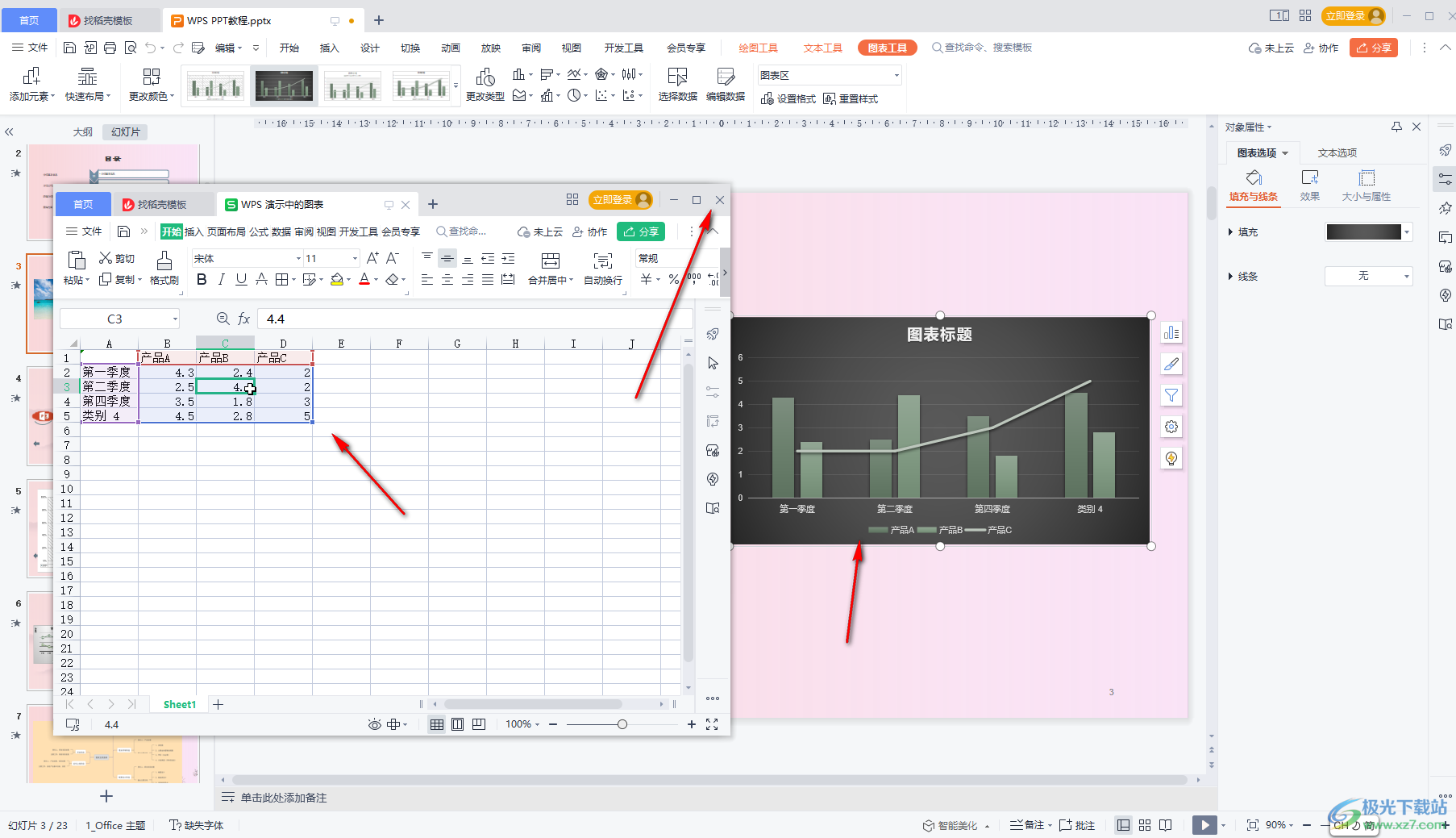
第五步:后续可以适当调整表格的样式效果,双击图表元素可以打开侧边栏进行操作,比如我们双击坐标轴后可以在打开的侧边栏中调整坐标轴刻度等等。
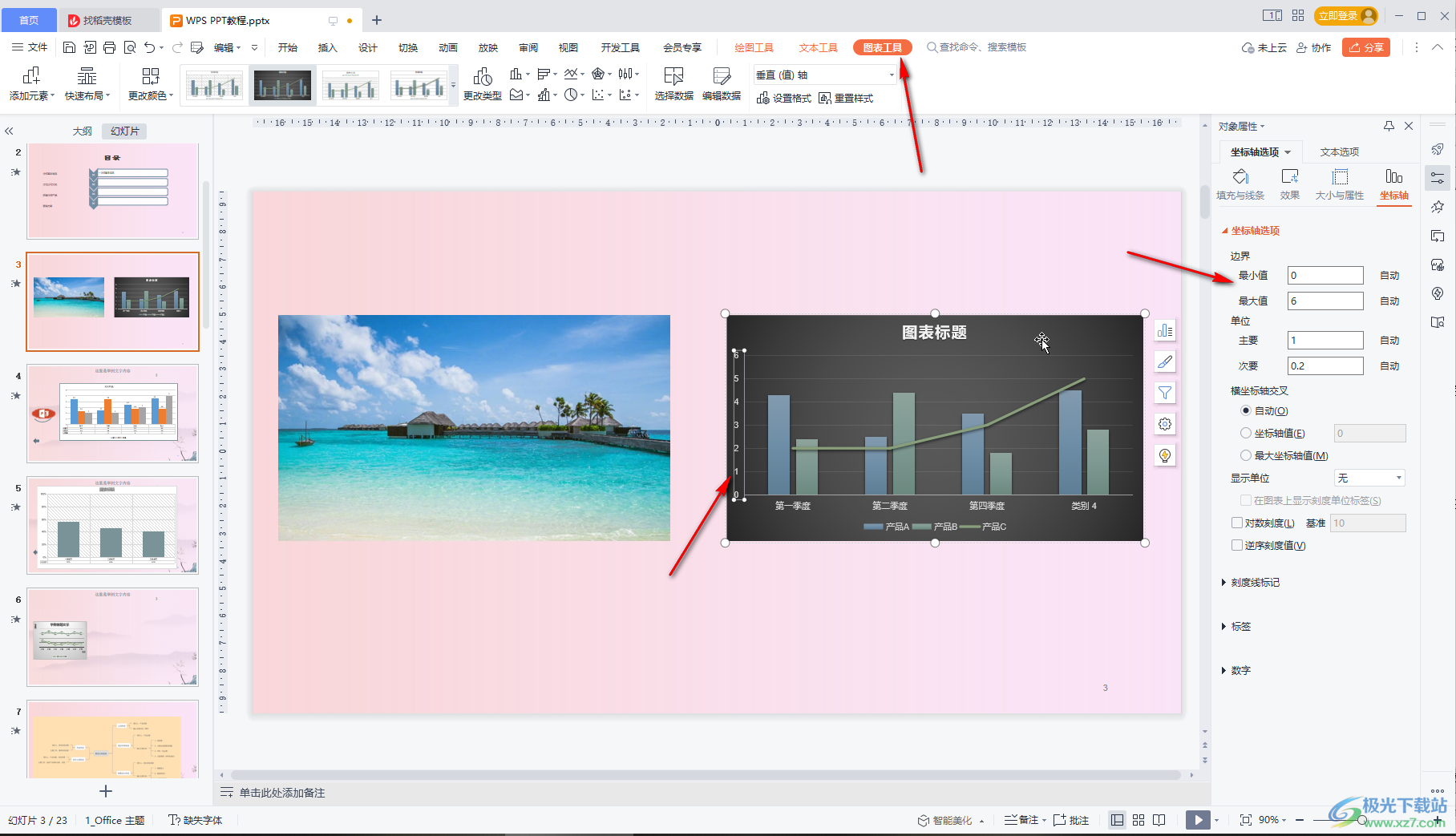
以上就是电脑版WPS表格中插入数据图表的方法教程的全部内容了。步骤都是非常简单的,小伙伴们可以打开自己的软件后跟着上面的步骤一起动手操作起来。如果小伙伴们还没有电脑版WPS这款软件,可以在本教程下方点击进行下载和安装,方便后续需要使用的时候可以快速打开该软件进行使用。
